iPadを購入して一番最初に驚く事の一つが電卓アプリが入っていいない事では無いでしょうか?
通常、パソコンやスマートフォンには電卓アプリは入っていますし、個人的にはスマホよりもiPadの方が電卓の出番が多いいと思いますがなぜかiPadには標準搭載されていません。
残念ながら2018年の最新モデルでも電卓アプリが標準搭載されませんでした。
でも安心してください無料の電卓アプリがAppStoreにたくさんありますので、これを使う事が利用することが出来ます。
今回はアプリをただ紹介するだけでは芸がないので、おすすめアプリのご紹介と、便利なアプリの使い方をご紹介したいと思います。
電卓アプリの便利な使い方
おすすめアプリ
便利な電卓アプリの使い方をご紹介する前に、まずは私が使っているおすすめアプリをご紹介します。
別に私自身電卓アプリにこだわりがあるわけでは無いのですが、あとでご紹介する便利な使い方ができる事、シンプルで使いやすい事をを重視した結果、今一押しの電卓アプリはこれになります。
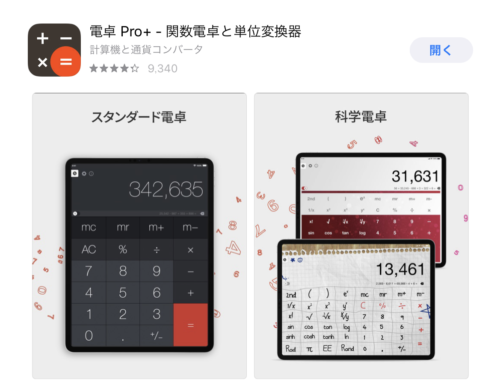
「電卓 Pro+ – 関数電卓と単位変換器」です。
必要ないという人も多いかもしれませんが関数電卓にもなります。
電卓アプリの便利な使い方
では先程ご紹介した電卓アプリを通常のアプリとして使うよりももっと便利に使う方法をご紹介します。
その方法は電卓アプリをウィジェットとして使用しましょう!ということです。
iPadには画面の一番左がウィジェット表示画面となっており、ここへの表示設定を行う事で、とても便利に電卓が使えるようになります。
このアプリはiPadのウィジェット表示に対応しているので、アプリのインストールが終わったらウィジェットに表示する設定を行うだけです。
そうすると、以下の通りシンプルな電卓が表示され、一々アプリを立ち上げなくてもこのウィジェット上で計算する事ができるようになります。
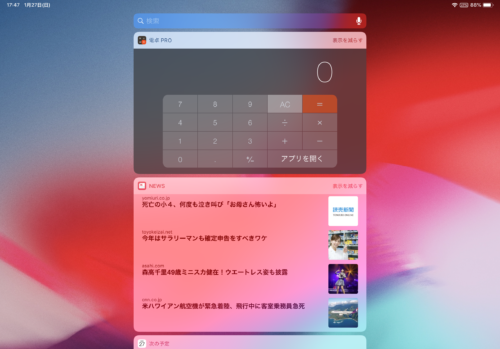
設定方法は次の通りです。
1.「電卓Pro」アプリをAppStoreからダウンロード(無料)
2.iPadの一番左の画面を表示(ウィジェット表示用画面)
3.画面の一番下に[編集]というボタンがあるのこれをタップ
4.ウェジェットを設定する画面が表示されるので、「電卓Pro」の左横の緑色の[+]のアイコンをタップして下さい。
5.そして画面右上にある[完了]という文字をタップ
これで、電卓アプリのウェジェットへの登録が完了です。
番外編:アプリをインストールすることなく電卓を使う方法
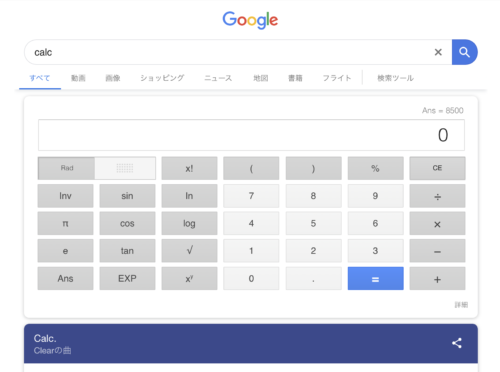
最後に番外編として、もし、あなたのiPadがネット環境につながっている場合、アプリをインストールしていないくても電卓を使う方法をご紹介します。
方法は次の通りです。
1.ブラウザを起動
2.Googleのtopページ(http://www.google.co.jp)を表示
3.「calc」と検索
これで上の図のようにWEBの電卓アプリが表示されるのこれを使って計算することが出来ます。
尚、WEBアプリは使いにくのでは?と思う方の為に、WEBアプリの便利な使い方もご紹介しておきます。
例えばノートアプリなどと一緒に電卓を使いたい場合、iPadのマルチタスク機能(1画面で2つのアプリを同時に操作する機能)を使いましょう!
そうすれば、WEBアプリだってメモを取りながら同時に使うことができます。
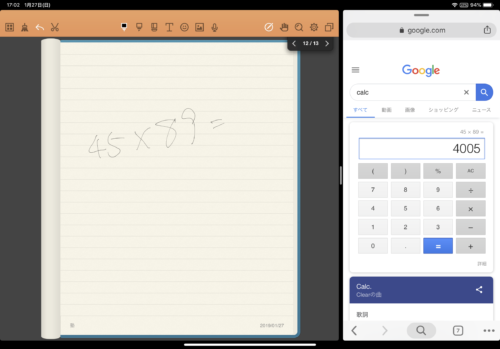
まとめ
どうですか、標準の電卓アプリが入って無くても、簡単にそしてとても便利に使う事が出来るでしょ?
ご紹介した方法を覚えて、是非活用してみてください。
